anaconda安装并使用python,安装&升级支持库,修改启动目录!
一、安装python软件:
①官网:Python Release Python 3.10.8 | Python.org(推荐)
②安装步骤:选择好安装文件夹,下一步即可
二、安装anaconda
官网:Anaconda | The World's Most Popular Data Science Platform
1.安装方式:
①安装过程中勾选add PATH,下一步完成安装即可(如果不能勾选也无妨)
②win+R,输入cmd回车,输入conda,如果没有“外部命令”等报错则说明安装成功,否则需要添加环境变量
③添加环境变量:win10系统的话,win键-设置-搜索“环境变量”-点击“编辑系统变量”

④点击“环境变量”-在“系统变量”里找到“path”并双击添加一下三个文件夹路径
-
*:anaconda
-
*:anacondaScripts
-
*:anacondaLibrarybin
*:代表你安装anaconda程序的目录

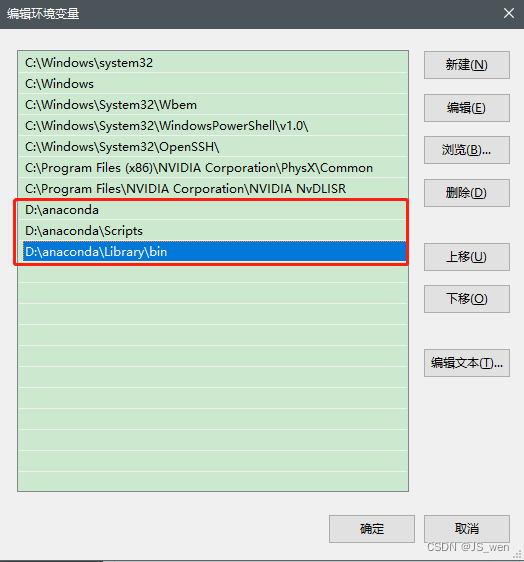
-
win+R,输入cmd回车,输入conda,如果没有“外部命令”等报错则说明安装成功
三、启动jupyter notebook,开始编写代码(anaconda集成了notebook,所以无需安装)
1.win+R输入cmd,在cmd界面输入jupyter notebook并回车(此页面链接本地服务器,请勿关闭)
2.页面跳转到浏览器,第一步认识jupyter notebook界面按钮
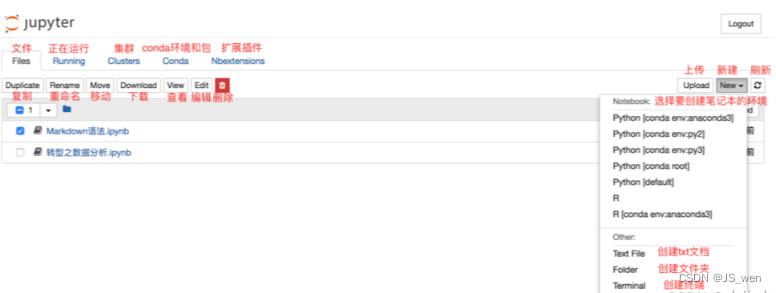
①新建一个python文档,点击“new”,点击“Python 3”
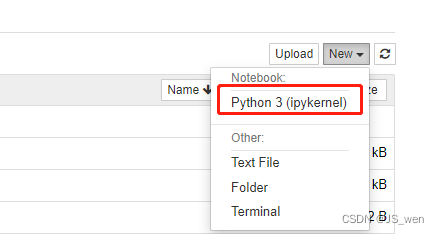
②国际惯例,我们要跟这个世界打个招呼

③在jupyter打开本地python文件
格式:“%load”后跟的是Python文件的绝对路径,CTRL+回车运行
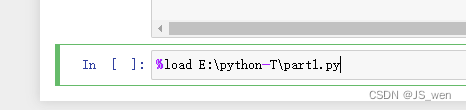
到此,基础的使用基本可以满足了,以下是扩展知识
3.更换jupyter notebook启动根目录,方便以后的文件管理,cmd界面输入:jupyter notebook --generate-config,找到anaconda的存放编辑文件

4.复制图上的路径,找到jupyter_notebook_config.py(方便方法:安装everything直接搜索:.jupyter,直达文件夹)

5.右键记事本打开,搜索:c.NotebookApp.notebook_dir,去掉前边的“#”号,并在后边添加想要的路径,保存并重启jupyter notebook
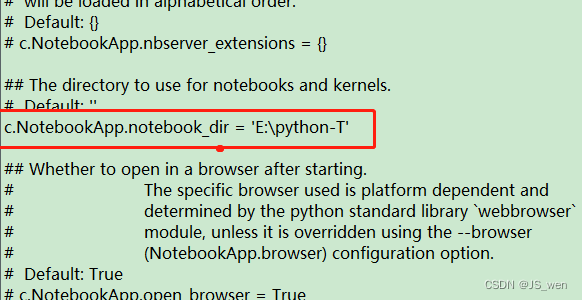
四、为jupyter notebook添加python相应插件,推荐常用库如下:
| 库名 | 解析 |
| Requests | Kenneth Reitz写的最富盛名的http库。每个Python程序员都应该有它。 |
| Scrapy | 如果你从事爬虫相关的工作,那么这个库也是必不可少的。用过它之后你就不会再想用别的同类库了。 |
| wxPython | Python的一个GUI(图形用户界面)工具。我主要用它替代tkinter。你一定会爱上它的。 |
| Pillow | 它是PIL(Python图形库)的一个友好分支。对于用户比PIL更加友好,对于任何在图形领域工作的人是必备的库。 |
| SQLAlchemy | 一个数据库的库。对它的评价褒贬参半。是否使用的决定权在你手里。 |
| BeautifulSoup | 我知道它很慢,但这个xml和html的解析库对于新手非常有用。 |
| Twisted | 对于网络应用开发者最重要的工具。它有非常优美的api,被很多Python开发大牛使用。 |
| NumPy | 它为Python提供了很多高级的数学方法。 |
| SciPy | 这是一个Python的算法和数学工具库,它的功能把很多科学家从Ruby吸引到了Python。 |
| matplotlib | 一个绘制数据图的库。对于数据科学家或分析师非常有用。 |
| Pygame | 哪个程序员不喜欢玩游戏和写游戏?这个库会让你在开发2D游戏的时候如虎添翼。 |
| Pyglet | 3D动画和游戏开发引擎。非常有名的Python版本Minecraft就是用这个引擎做的。 |
| pyQT | Python的GUI工具。这是我在给Python脚本开发用户界面时次于wxPython的选择。 |
| pyGtk | 也是Python GUI库。很有名的Bittorrent客户端就是用它做的。 |
| Scapy | 用Python写的数据包探测和分析库。 |
| pywin32 | 一个提供和windows交互的方法和类的Python库。 |
| nltk | 自然语言工具包。我知道大多数人不会用它,但它通用性非常高。如果你需要处理字符串的话,它是非常好的库。但它的功能远远不止如此,自己摸索一下吧。 |
| nose | Python的测试框架。被成千上万的Python程序员使用。如果你做测试导向的开发,那么它是必不可少的。 |
| SymPy | 可以做代数评测、差异化、扩展、复数等等。它封装在一个纯Python发行版本里。 |
| IPython | 怎么称赞这个工具的功能都不为过。它把Python的提示信息做到了极致。包括完成信息、历史信息、shell功能,以及其他很多很多方面。一定要研究一下它。 |
| 官网安装 | pip install package_name |
| 官网升级 | pip install --upgrade packagename |
| 卸载 | pip uninstall packagename |
| 查看以安装库 | pip list |
| 清华镜像 | pypi | 镜像站使用帮助 | 清华大学开源软件镜像站 | Tsinghua Open Source Mirror |
1.首先anconda已经集成好了很多的库,因此notebook界面输入:!pip list查看自己需要的库是否存在
2.可以通过CTRL+F,快速搜索库名,来查询
3.如果你需要库未安装则可以通过:!pip install packagename来安装某个库,例如安装:html5lib库,效果如下图
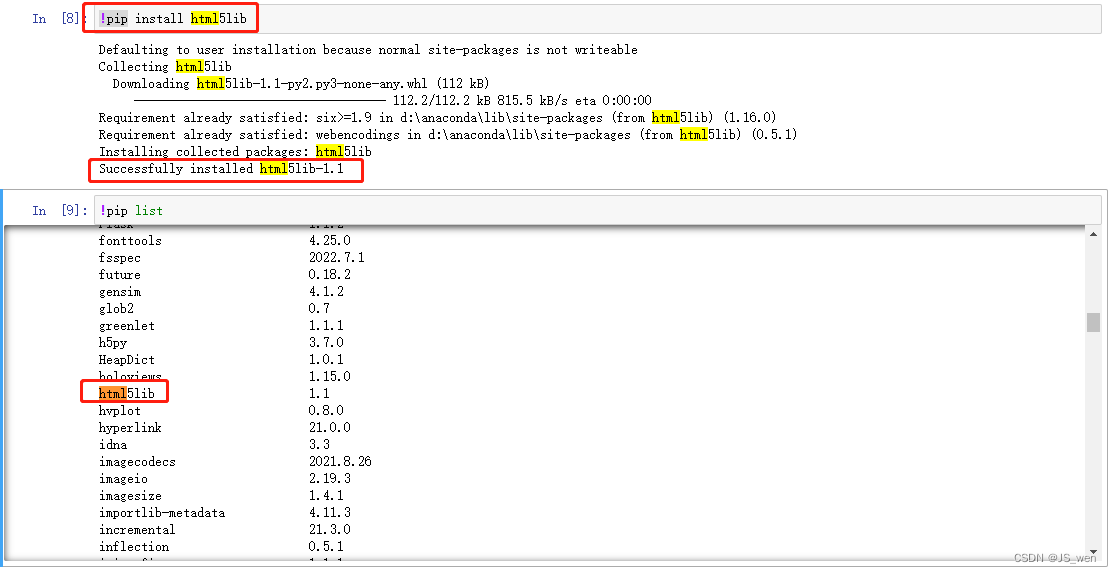
4.升级库:这个方便的方式还是使用conda来管理:win+R-cmd,输入conda,输入以下指令来操作:
| 命令 | 命令释义 |
|---|---|
| conda update conda | 更新conda到最新版 |
| conda update anaconda | 更新anaconda到最新版 |
| pip install --upgrade pip | 更新pip到最新版 |
| conda update --all 或 conda upgrade --all | 更新所有库 |
| pip install 库名 或 conda install 库名 | 安装库 |
| pip install 库名 --upgrade 或 conda update 库名 | 更新库 |
| conda remove 库名 或 pip uninstall 包名 | 卸载当前环境中的库/包 |
| conda remove --name 环境名 库名 | 卸载指定环境中的库 |
| conda --version | 显示当前安装的conda版本号 |
| conda list 或 pip list | 列出已安装包/库的版本等信息 |
| conda info --envs 或 conda env list | 显示已创建环境 |
| conda activate 环境名 | 激活环境,如果不加环境名则默认激活base环境 |
| conda deactivate | 退出环境 |
| conda remove --name 环境名 --all | 删除环境 |
| python | 进入python交互界面 |
| exit() | 退出 |
| python -V | 查看Python的版本 |
| where python | 查看Python安装位置 |
注:如果你是通过其他软件(sublime text等)编译python代码,可以通过镜像来安装你的库,比较快速便捷,官网有些库还是很慢的!
最后
以上就是眼睛大高跟鞋最近收集整理的关于anaconda安装并使用python,安装and升级支持库,修改启动目录等的全部内容,更多相关anaconda安装并使用python内容请搜索靠谱客的其他文章。








发表评论 取消回复